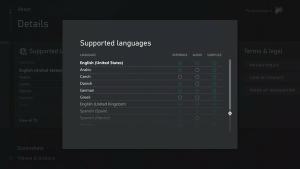Din OneDrive-mapp kan inte skapas på den plats du valde [Fix]
OneDrive är online-dokumentlagringslösningen skapad av Microsoft som levereras med Windows 10. Den kan användas för att lagra dina dokument och annan data online i molnet. Det erbjuder också synkronisering av lagrad data på alla dina enheter. Om du får felmeddelandet "Din OneDrive-mapp kan inte skapas på den plats du valde", här är en åtgärd.
Efter den senaste OneDrive-uppdateringen har många Windows 10-användare rapporterat att de får meddelandet "Din OneDrive-mapp kan inte skapas på den plats du valde". OneDrive-applikationen förklarar inte orsaken till problemet. Feldialogrutan ser ut som följer:
I meddelanderutan står följande.
Platsen du försökte skapa OneDrive-mappen tillhör en enhet med ett filsystem som inte stöds. För att få OneDrive att använda en annan plats, klicka på "Set up OneDrive" och peka OneDrive till en NTFS-enhet. För att använda den befintliga platsen med OneDrive måste du formatera den med NTFS och sedan klicka på Konfigurera OneDrive för att konfigurera ditt konto.
Som det följer av felmeddelandet stöder de senaste versionerna av OneDrive-synkroniseringsklienten inte andra filsystem än NTFS. Så om du fick det här felmeddelandet betyder det att dina OneDrive-filer är lagrade på ett FAT32-, exFAT- eller ReFS-filsystem.
Tips: Du kan snabbt hitta filsystemet som används för din enhet eller partition i dess egenskaper. Öppen Utforskaren och gå till mappen This PC. Högerklicka sedan på enheten och välj "Egenskaper" i snabbmenyn.
Som standard försöker OneDrive att placera sina filer i en undermapp under din användarprofilmapp, t.ex.
c:\Users\winaero
Vanligtvis är systemenheten formaterad till NTFS på de flesta moderna datorer. Men om standardplatsen för OneDrive är på en FAT32 enhet i ditt fall (eller du lagrade dess filer på en extern enhet eller SD-kort), bör du flytta den för att få problemet löst.
Fixa att din OneDrive-mapp inte kan skapas på den plats du valt
För att åtgärda problemet Din OneDrive-mapp kan inte skapas på platsen, gör följande.
- Klicka på knappen Konfigurera OneDrive.
- På nästa sida anger du dina OneDrive-uppgifter.
- Skriv ditt lösenord när du uppmanas.
- Klicka på länken på nästa sida Byt plats och ange en ny mapp för att lagra dina OneDrive-filer på en enhet formaterad med NTFS.
Om du inte har en enhet med NTFS-filsystemet kan du försöka konvertera den befintliga FAT32-partitionen till NTFS utan dataförlust. Om detta scenario är lämpligt för ditt användarfall, gör följande.
- Öppen en förhöjd kommandoprompt.
- Skriv följande kommando
konvertera c: /fs: ntfs
Ersätt "c:"-delen med den faktiska enhetsbeteckningen du behöver konvertera. - Följ instruktionerna på skärmen. Starta inte om din dator om du inte uppmanar det.
Det är allt.